
सामग्री
- तर फक्त Android स्टुडिओ म्हणजे काय?
- उभे करणे उभारणे
- नवीन प्रकल्प सुरू करीत आहे
- या सर्व फायली काय आहेत?
- आपला मार्ग शोधत आहे
- फायली अधिक प्रकार
- ग्रॅडलला भेटा
- डीबगिंग, आभासी डिव्हाइस आणि SDK व्यवस्थापक
- एव्हीडी व्यवस्थापक
- एसडीके व्यवस्थापक
- साइन केलेली एपीके तयार करत आहे
- प्रवास फक्त सुरूवात आहे…
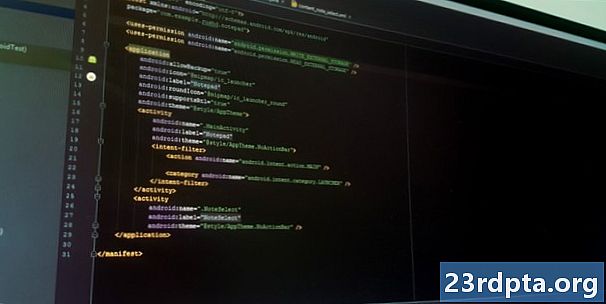
अँड्रॉइड डेव्हलपमेंटकडे जाण्याचे अनेक मार्ग आहेत परंतु आतापर्यंत सर्वात अधिक अधिकृत आणि शक्तिशाली हा Android स्टुडिओ वापरणे आहे. हा Google प्लॅटफॉर्मसाठी विकसित केलेला Android प्लॅटफॉर्मचा अधिकृत आयडीई (एकात्मिक विकास पर्यावरण) आहे आणि आपण दररोज वापरत असलेल्या बहुतेक अॅप्सचा वापर करण्यासाठी वापरला जातो.
पुढील वाचानवशिक्यांसाठी जावा प्रशिक्षण
२०१ Stud मध्ये Google I / O परिषदेत Android स्टुडिओची प्रथम घोषणा केली गेली होती आणि २०१ bet मध्ये विविध बीटा आवृत्त्या नंतर सर्वसामान्यांसाठी जाहीर करण्यात आली होती. रिलीज होण्यापूर्वी, एन्ड्रॉइड विकास प्रामुख्याने एक्लिप्स आयडीई द्वारे हाताळला गेला, जे अधिक सामान्य जावा आयडीई आहे जे बर्याच इतर प्रोग्रामिंग भाषांचे समर्थन करते.
अॅन्ड्रॉइड स्टुडिओ नॉन-स्पेशलिस्ट सॉफ्टवेअरच्या तुलनेत आयुष्य लक्षणीयरीत्या सुलभ करते, परंतु हा एक पूर्णपणे अंतर्ज्ञानी आणि गुळगुळीत अनुभव असल्याचा दावा करण्यापूर्वी अजून थोडासा मार्ग बाकी आहे संपूर्ण नवशिक्यांसाठी येथे बरेच काही शिकण्यासारखे आहे आणि उपलब्ध असलेल्या बर्याच माहिती - अगदी अधिकृत चॅनेलद्वारे देखील - कालबाह्य आहे किंवा डोके बनवण्यासाठी खूपच दाट आहे.
या पोस्टमध्ये, Android स्टुडिओ थोड्या तपशीलात काय करते हे आम्ही स्पष्ट करू आणि आपल्याला प्रारंभ करण्याची आवश्यकता असलेल्या मूलभूत कार्यक्षमतेवर जाऊ. मी प्रयत्न करतो आणि सर्वकाही शक्य आणि शक्य तितक्या सोपे ठेवतो आणि आशा करतो की हा Android विकास पर्यंतच्या आपल्या प्रवासाची पहिली पायरी म्हणून काम करेल.
तर फक्त Android स्टुडिओ म्हणजे काय?
तुमच्यापैकी कोडींगचा पूर्वीचा अनुभव नसलेला लोक अद्याप आश्चर्यचकित होऊ शकतात की जेव्हा विकास येतो तेव्हा Android स्टुडिओची भूमिका काय आहे… तरीही आयडीई काय आहे?

आयडीई म्हणून, अँड्रॉइड स्टुडिओचे कार्य आपल्यासाठी आपले अॅप्स तयार करण्यासाठी आणि पडद्यामागील बरेच क्लिष्ट फाइल-व्यवस्थापन हाताळण्यासाठी इंटरफेस प्रदान करणे आहे. आपण वापरत असलेली प्रोग्रामिंग भाषा एकतर जावा किंवा कोटलिन आहे. आपण जावा निवडल्यास, हे आपल्या मशीनवर स्वतंत्रपणे स्थापित केले जाईल. Android स्टुडिओ फक्त असे आहे जेथे आपण आपले प्रकल्प लिहा, संपादित आणि जतन कराल आणि म्हणाले प्रकल्पांमध्ये असलेल्या फायली.त्याच वेळी, Android स्टुडिओ आपल्याला Android एसडीके किंवा ‘सॉफ्टवेअर डेव्हलपमेंट किट’ मध्ये प्रवेश देईल. जावा कोडचा विस्तार म्हणून याचा विचार करा ज्यामुळे ते Android डिव्हाइसवर सुलभतेने चालू शकेल आणि मूळ हार्डवेअरचा फायदा घेऊ शकेल. प्रोग्राम्स लिहिण्यासाठी जावा आवश्यक आहे, अँड्रॉइड एसडीकेची आवश्यकता आहे की ते प्रोग्राम अँड्रॉइडवर चालतील आणि अँड्रॉइड स्टुडिओमध्ये हे सर्व एकत्र ठेवण्याचे काम आहे. त्याच वेळी, Android स्टुडिओ आपल्याला एक कोड एमुलेटरद्वारे किंवा आपल्या मशीनशी कनेक्ट केलेल्या हार्डवेअरच्या तुकड्यांद्वारे आपला कोड चालविण्यास सक्षम करते. त्यानंतर आपण प्रोग्राम चालू असतानाच ‘डीबग’ करण्यात आणि क्रॅश समजावून सांगणारे अभिप्राय मिळविण्यास सक्षम व्हाल जेणेकरून आपण समस्येचे अधिक द्रुत निराकरण करू शकाल.
अॅन्ड्रॉइड स्टुडिओ नॉन-स्पेशलिस्ट सॉफ्टवेअरच्या तुलनेत आयुष्य लक्षणीयरीत्या सुलभ करते, परंतु हा एक पूर्णपणे अंतर्ज्ञानी आणि गुळगुळीत अनुभव असल्याचा दावा करण्यापूर्वी अजून थोडासा मार्ग बाकी आहे
अँड्रॉइड स्टुडिओ शक्य तितके सामर्थ्यवान आणि उपयुक्त बनविण्यासाठी गुगलने बरीच कामे केली आहेत. आपण उदाहरणार्थ कोडिंग करीत असताना हे थेट इशारे देते आणि बहुतेक वेळा आवश्यक चुका बदलू शकतात जे चुका सुधारू शकतात किंवा आपला कोड अधिक कार्यक्षम बनवू शकतात. जर व्हेरिएबल उदाहरणार्थ वापरला जात नसेल तर तो राखाडी हायलाइट केला जाईल. आणि आपण कोडची एक ओळ टाइप करणे प्रारंभ केल्यास, Android स्टुडिओ आपल्याला ती पूर्ण करण्यात मदत करण्यासाठी स्वयं-पूर्ण सूचनांची सूची प्रदान करेल; मस्त जर आपण अचूक वाक्यरचना लक्षात ठेवू शकत नाही किंवा आपण थोडा वेळ वाचवू इच्छित असाल तर!
उभे करणे उभारणे
Android स्टुडिओ सेट अप करणे अगदी सोपे आहे आणि जवळजवळ प्रत्येक गोष्ट एकाच इन्स्टॉलरमध्ये गुंडाळल्याबद्दल धन्यवाद नेहमीपेक्षा सोपे आहे. ते येथे डाउनलोड करा आणि आपल्याला केवळ Android स्टुडिओच नव्हे तर Android SDK, SDK व्यवस्थापक आणि बरेच काही मिळेल. आपल्याला फक्त इतर गोष्ट पाहिजे आहे ती जावा डेव्हलपमेंट किट आहे, जी आपण येथे डाउनलोड करू शकता. लक्षात ठेवाः अँड्रॉइड स्टुडिओ खरोखर आपला आहे विंडो जावा मध्ये! टीप: अँड्रॉइड स्टुडिओ आणि एसडीके त्याऐवजी मोठे आहेत, म्हणून आपल्या सी वर एक जागा रिक्त असल्याचे सुनिश्चित करा: you आपण प्रारंभ करण्यापूर्वी ड्राइव्ह करा.
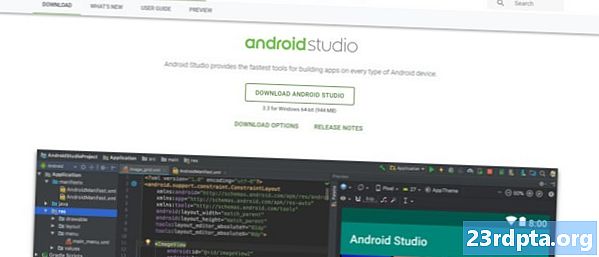
स्थापनेदरम्यान सोप्या सूचनांचे अनुसरण करा आणि यामुळे आपल्याला Android प्लॅटफॉर्म देखील सेट केले पाहिजे जे आपण विकसित करण्यास सक्षम असाल. आपणास अँड्रॉइड एसडीके देखील पाहिजे आहे हे इंस्टॉलरला सांगण्यासाठी चेकबॉक्सवर निशाना साधण्याची खात्री करा आणि Android स्टुडिओ स्वतःच कोठे आहे याची नोंद घ्या आणि एसडीके स्थापित केले जात आहेत. हे माझ्या स्थापनेसाठी निवडलेले हे डीफॉल्ट आहेत:

एसडीकेसाठी निर्देशिका निवडा ज्यामध्ये रिक्त जागा नाही. लक्षात घ्या की Android स्टुडिओने येथे निवडलेले अॅपडाटा फोल्डर विंडोजमधील लपविलेले फोल्डर आहे. याचा अर्थ असा की आपण एक्सप्लोररचा वापर करुन त्यावर ब्राउझ करू इच्छित असल्यास आपल्याला ‘लपविलेले फोल्डर दर्शवा’ निवडण्याची आवश्यकता आहे.
नवीन प्रकल्प सुरू करीत आहे
एकदा Android स्टुडिओ तयार झाला आणि चालू झाला की आपण त्यात बुडवून नवीन प्रकल्प तयार करू इच्छित असाल. आपण हे Android स्टुडिओ लाँच करून आणि नंतर नवीन प्रकल्प निवडून करू शकता किंवा आपण आयडीईमधून कधीही फाइल> नवीन> नवीन प्रकल्प निवडू शकता.

त्यानंतर आपल्याला विविध प्रकारच्या क्रियाकलापांमधून निवडण्याची संधी असेल. अॅप्समधील क्रियाकलाप प्रभावीपणे ‘स्क्रीन’ असतात. काही प्रकरणांमध्ये, हा संपूर्ण अॅप असेल किंवा इतरांमध्ये आपला अॅप कदाचित एका स्क्रीनवरून दुसर्या स्क्रीनवर संक्रमित होऊ शकेल. आपण कोणताही क्रियाकलाप न घेता नवीन प्रकल्प सुरू करण्यास मोकळे आहात (अशा परिस्थितीत आपण 'अॅड नॉट tivityक्टिव्हिटी' निवडाल) परंतु आपणास जवळजवळ नेहमीच एक हवे असेल, जेणेकरून एंड्रॉइड स्टुडिओने आपल्याला रिक्तसारखे काहीतरी सेट करू देण्यास सोपे जाईल. सुरू करण्यासाठी अनुप्रयोग टेम्पलेट.
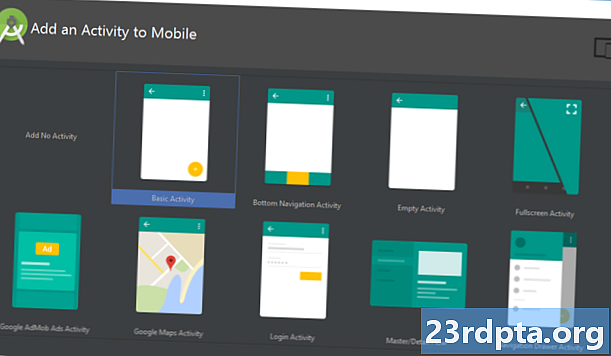
बर्याचदा आपण ‘बेसिक अॅक्टिव्हिटी’ निवडता, जे एका नवीन अँड्रॉइड अॅपसाठी डीफॉल्ट लूक आणि फील आहे. यात वरच्या उजव्या कोपर्यात मेनू तसेच एक एफएबी बटण - फ्लोटिंग Actionक्शन बटण समाविष्ट असेल - जी डिझाईन निवड आहे जी Google प्रोत्साहित करण्याचा प्रयत्न करीत आहे. एक 'रिक्त क्रियाकलाप' ही समान गोष्ट आहे परंतु जोडलेल्या क्रोमशिवाय.
आपण तयार करण्याच्या विचारात असलेल्या अॅपला सर्वोत्कृष्ट दाव्याचा पर्याय निवडा आणि याचा परिणाम जेव्हा आपण प्रथम गोष्टी सुरू करता तेव्हा आपण कोणत्या प्रकारच्या फायलींवर सादर करता. आपण या क्षणी आपल्या अॅपचे नाव, आपण समर्थन देऊ इच्छित किमान Android एसडीके आणि पॅकेज नाव देखील निवडण्यास सक्षम असाल. पॅकेजचे नाव अंतिम फाईल नाव आहे जे आपण Play Store वर अपलोड करता तेव्हा अॅपचे असेल - त्या विकसकाच्या नावासह अॅपच्या नावाचे संयोजन.
या सर्व फायली काय आहेत?
मला आठवतेय की मी पूर्वी केलेल्या प्रोग्रामिंग अनुभवाच्या तुलनेत Android स्टुडिओ (ठीक आहे, ग्रहण) वापरण्याची माझी पहिली वेळ ऐवजी त्रासदायक होती. माझ्यासाठी प्रोग्रामिंग म्हणजे एकाच स्क्रिप्टमध्ये टाइप करणे आणि नंतर ती स्क्रिप्ट चालवणे. अॅन्ड्रॉइड डेव्हलपमेंटमध्ये त्याऐवजी भिन्न आहे आणि त्यात बर्याच भिन्न फायली आणि संसाधने समाविष्ट आहेत ज्यांचे एका विशिष्ट मार्गाने रचना करणे आवश्यक आहे. Android स्टुडिओ हे सत्य उघडकीस आणते, कोठे सुरू करावे हे माहित करणे कठिण आहे!
मुख्य ‘कोड’ जावा फाईल असेल ज्याचे नाव आपल्या गतिविधीसारखे आहे. डीफॉल्टनुसार, ही मेनएक्टिव्हिटी आहे. जावा परंतु आपण प्रथम प्रकल्प प्रस्थापित करता तेव्हा आपण ते बदलले असेल. येथे आपण आपली जावा स्क्रिप्ट प्रविष्ट कराल आणि जिथे आपण आपल्या अॅप्सचे वर्तन परिभाषित कराल.
तथापि, वास्तविक लेआउट आपला अॅप संपूर्णपणे कोडच्या दुसर्या तुकड्यात हाताळला जातो. हा कोड गतिविधि_main.xml नावाची फाईल आहे. एक्सएमएल ही एक मार्कअप भाषा आहे जी दस्तऐवजाची रूपरेषा परिभाषित करते - HTML प्रमाणेच जी वेबसाइट तयार करण्यासाठी वापरली जाते. ते खरोखरच ‘प्रोग्रामिंग’ नाही तर हा एक प्रकारचा कोड आहे.

तर, आपणास नवीन बटण तयार करायचे असल्यास, आपण गतिविधि_main.xML संपादन करून असे कराल आणि जेव्हा एखाद्याचे काय होते तेव्हा काय वर्णन करायचे असेल तर क्लिक त्या बटणावर आपण बहुधा ते मेनएक्टिविटी.जावामध्ये ठेवले असेल. फक्त गोष्टी जरा अधिक जटिल करण्यासाठी आपण प्रत्यक्षात वापरू शकता कोणत्याही चे लेआउट परिभाषित करण्यासाठी एक्सएमएल फाइल कोणत्याही जावा स्क्रिप्ट (ज्याला क्लास म्हणतात). हे आपल्या जावा कोडच्या शीर्षस्थानी, ओळीसह उजवीकडे सेट केले आहे:
सेट कॉन्टेन्ट व्ह्यू (आर. आउटआउट)क्रियाकलाप_मेन);
हे फक्त Android स्टुडिओला सांगत आहे की या स्क्रिप्टचा लेआउट होणार आहे सेट द्वारा गतिविधि_मेन.एक्सएमएल. याचा अर्थ असा आहे की आपण दोन भिन्न जावा वर्गासाठी लेआउट सेट करण्यासाठी सैद्धांतिकदृष्ट्या समान XML फाईल वापरू शकता.
आणि काही प्रकरणांमध्ये, आपल्याकडे भिन्न वर्णन करणार्या एकापेक्षा अधिक एक्सएमएल फाइल असतील पैलू आपल्या क्रियाकलापाच्या लेआउटचा. उदाहरणार्थ आपण ‘रिक्त अॅक्टिव्हिटी’ ऐवजी ‘मूलभूत क्रियाकलाप’ निवडल्यास आपल्याकडे असे असेल गतिविधि_मेन.एक्सएमएल ते एफएबी आणि इतर यूआय घटकांची स्थिती निश्चित करेल आणि सामग्री_मेन.एक्सएमएल आपण स्क्रीनच्या मध्यभागी जोडू इच्छित सामग्री ठेवेल. आपण शेवटी "दृश्ये" (बटणे, मजकूर बॉक्स आणि याद्या सारख्या घटक) जोडू शकता आणि यापैकी काही त्यांच्या स्वत: च्या एक्सएमएल लेआउट देखील वैशिष्ट्यीकृत करू शकतात!
आपला मार्ग शोधत आहे
आपण हे पाहू शकता की Android अॅपमध्ये प्रत्यक्षात एकाधिक फायली असतात आणि आपल्या सर्वांसाठी एकाच ठिकाणी ठेवणे हे Android स्टुडिओचे कर्तव्य आहे. स्क्रीनच्या उजवीकडील मुख्य विंडो आपल्याला स्वतंत्र स्क्रिप्ट आणि फायली पाहू देते, तर वरील बाजूस असलेल्या टॅब आपल्याला कोणत्याही वेळी जे उघडलेले आहेत त्या दरम्यान स्विच करू देतात.

एक नवीन रिक्त क्रियाकलाप, मला सकाळी शक्यतेचा वास आवडतो!
आपणास नवीन काहीतरी उघडायचे असल्यास आपण डावीकडील फाईल श्रेणीरचनाद्वारे ते करण्यास सक्षम व्हाल. येथे आपल्याला त्यामधील सर्व फोल्डर्स आणि फोल्डर्स सापडतील. आपल्या जावा फाइल्स जावा अंतर्गत ठेवल्या जातात आणि नंतर आपल्या अॅपचे पॅकेज नाव. मेनएक्टिविटी.जावा (आपण जावा वापरत आहात असे गृहीत धरून) वर डबल क्लिक करा आणि ते उजवीकडील विंडोमध्ये समोर येईल.
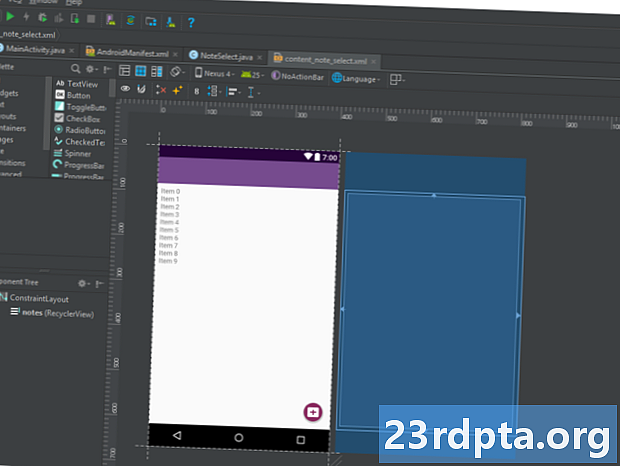
आपण एक्सएमएल फायली संपादित करीत असताना कदाचित आपल्याला खाली दोन टॅब दिसतील. हे आपल्याला ‘मजकूर’ दृश्य आणि ‘डिझाइन’ दृश्यामध्ये स्विच करू देते. मजकूर दृश्यात, आपण थेट रेषा जोडून आणि संपादित करून एक्सएमएल कोडमध्ये बदल करू शकता. डिझाईन दृश्यात, आपण स्क्रीनवर स्वतंत्र घटक जोडणे, काढणे आणि ड्रॅग करण्यात सक्षम व्हाल आणि ते कसे दिसतील ते पहा. मजकूर दृश्यामध्ये पूर्वावलोकन विंडो असते तसेच आपण काय तयार करत आहात हे दृश्यास्पद करण्यासाठी - जोपर्यंत आपला मॉनिटर पुरेसा विस्तृत नाही!
फायली अधिक प्रकार
आणखी एक उपयुक्त फोल्डर म्हणजे ‘रेस’ फोल्डर. हे ‘संसाधनांसाठी’ लहान आहे आणि त्यात ‘ड्रॉएबल्स’ (आपल्या अॅपमध्ये आपण ठेवलेल्या प्रतिमा) तसेच आपल्या एक्सएमएल फायली जिथे जातात तिथे ‘लेआउट’ समाविष्ट आहे. स्त्रोत फोल्डरमधील प्रत्येक गोष्ट लोअर केसची असणे आवश्यक आहे, म्हणूनच उंट प्रकरणाच्या अनुपस्थितीत फाइल नावे वाचनीय शीर्षकांमध्ये विभक्त करण्यासाठी अंडरस्कोरचा खूप वापर केला जातो.
‘व्हॅल्यूज’ आसपासच्या रमण्याकरिता एक उपयुक्त फोल्डर देखील आहे. यामध्ये अधिक एक्सएमएल फायली आहेत ज्यात व्हेरिएबल्सची मूल्ये आहेत - अॅपची नावे आणि रंग मूल्ये यासारख्या गोष्टी.
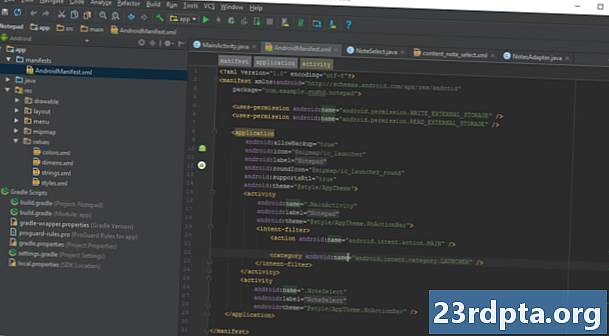
अँड्रॉइड मॅनिफेस्ट.एक्सएमएल ही आणखी एक महत्त्वाची फाईल आहे, जी ‘मॅनिफेस्ट’ फोल्डरमध्ये आढळते. त्याचे कार्य म्हणजे आपल्या अॅपविषयी महत्त्वपूर्ण तथ्ये परिभाषित करणे, जसे की कोणत्या गतिविधी समाविष्ट केल्या जातील, अॅपचे नाव वापरकर्त्यांद्वारे ते पाहिले जाईल, अॅपच्या परवानग्या इ.
आपल्या अॅपमध्ये अधिक कार्यक्षमता जोडण्यासाठी आपण कोणत्याही वेळी जावा वर्ग, एक्सएमएल फायली किंवा संपूर्ण क्रियाकलाप तयार करू शकता. संबंधित निर्देशिकेवर फक्त उजवे क्लिक करा आणि नंतर ‘नवीन’ निवडा आणि मग जे काही तुम्हाला जोडायचे आहे ते निवडा. आपण आपल्या प्रकल्पाची निर्देशिका उजवी क्लिक करून आणि “शो एक्सप्लोरर मध्ये दर्शवा” निवडून देखील उघडू शकता. उदाहरणार्थ आपण एखादी प्रतिमा संपादित करू इच्छित असल्यास हे सुलभ आहे.
ग्रॅडलला भेटा
Android स्टुडिओ वापरकर्त्यांसाठी सर्व आवश्यक साधने आणि वैशिष्ट्ये एकाच ठिकाणी प्रदान करून गोष्टी छान आणि सोप्या ठेवण्याचा प्रयत्न करतात. एकदा आपल्याला या इतर घटकांशी संवाद साधण्याची आवश्यकता असल्यास गोष्टी फक्त अधिक क्लिष्ट होतात.
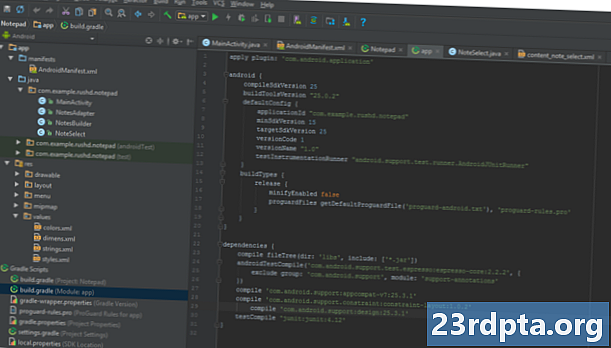
उदाहरणार्थ, आपल्या लक्षात येईल की अँड्रॉइड स्टुडिओमध्ये अधूनमधून ‘ग्रॅडल’ असा उल्लेख आहे. हे एक ‘बिल्ड ऑटोमेशन टूल’ आहे जे त्या सर्व भिन्न फायली एकाच एपीकेमध्ये बदलण्यासाठी Android स्टुडिओला मूलत: मदत करते. आपण ग्रॅडलला बर्याचदा वेळेत हे करण्यास सोडण्यास सक्षम असावे परंतु आपण आपल्या अॅपसाठी नवीन ‘अवलंबित्व’ अनुमती देऊन एखादी नवीन ‘अवलंबित्व’ जोडायची असेल तर तुम्हाला अधूनमधून बिल्डड्राईल फायलींमध्ये जाण्याची गरज भासू शकेल. काहीवेळा, जर गोष्टींनी कार्य करणे थांबवले तर आपण बिल्ड> क्लीन प्रोजेक्ट निवडू शकता आणि यामुळे सर्व फायली कुठे आहेत आणि त्या कोणत्या भूमिका घेतल्या आहेत हे पुन्हा निश्चित केले जाईल. साधारणपणे यापैकी दोन ग्रॅडल बिल्ड फायली असणार आहेत, एक संपूर्ण प्रोजेक्टसाठी आणि एक ‘मॉड्यूल’ (अॅप) साठी.
डीबगिंग, आभासी डिव्हाइस आणि SDK व्यवस्थापक
एकदा आपण आपल्या अॅपची चाचणी घेण्यासाठी तयार झाल्यानंतर, आपल्याकडे दोन पर्याय आहेत. एक म्हणजे ते आपल्या भौतिक डिव्हाइसवर चालवणे आणि दुसरे म्हणजे त्याची चाचणी घेण्यासाठी व्हर्च्युअल डिव्हाइस (इम्युलेटर) तयार करणे.
आपल्या डिव्हाइसवर हे चालवणे सोपे आहे. फक्त यूएसबी मार्गे प्लग इन करा, आपण आपल्या फोनच्या सेटिंग्जमध्ये अज्ञात स्त्रोतांकडून यूएसबी डीबगिंग आणि स्थापनेस परवानगी दिली असल्याचे सुनिश्चित करा आणि नंतर वरच्या बाजूस ग्रीन प्ले बटण दाबा किंवा 'चालवा> चालवा अॅप'.
आपल्याला असे सांगताना दिसेल की ग्रॅडल बिल्ड चालू आहे (उदा. आपला कोड पूर्ण अॅपमध्ये बनविला जात आहे) आणि त्यानंतर आपल्या डिव्हाइसवरील त्याचे आयुष्य जगावे. इन्स्टंट रन वैशिष्ट्याबद्दल आत्ता हे आत्तापेक्षा वेगवान आहे.

आपला अॅप चालू असताना, आपण स्क्रीनच्या खालच्या अर्ध्या भागात सापडलेल्या, Android मॉनिटरमधील ‘लॉगकॅट’ टॅबद्वारे थेट अहवाल प्राप्त करण्यास सक्षम व्हाल. आपला अॅप क्रॅश झाल्यामुळे किंवा प्रतिसाद न दिल्यास काहीतरी चुकले असेल तर लाल मजकूर दिसेल आणि यामुळे आपल्याला समस्येचे वर्णन मिळेल. आपण कदाचित परवानग्या विसरलात किंवा निराकरण करणे सोपे आहे अशा गोष्टीची असू शकते. हे मूलत: आपले जतन करते टन वेळ चुकून आंधळेपणाने काय चूक झाली याचा अंदाज घेण्याचा प्रयत्न करीत आहे. आपण येथे पाहू इच्छित असलेले प्रकार फिल्टर करण्याचे सुनिश्चित करा.

आपण मॉनिटर्स टॅबवर स्विच करू शकता आणि सीपीयू वापर इत्यादी उपयुक्त माहिती पाहू शकता. अँड्रॉइड डिव्हाइस मॉनिटर या देखरेखीसाठी आणखी एक पाऊल पुढे टाकते आणि सुलभ UI सह पूर्ण, एकाच वेळी सर्व काही निरीक्षण करू देते.
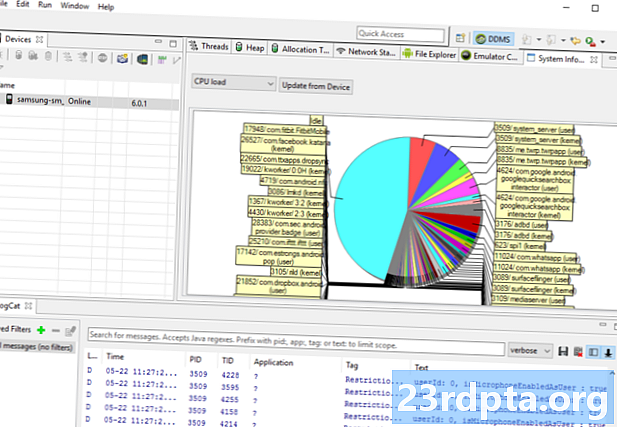
एव्हीडी व्यवस्थापक
आपल्या ताब्यात काही प्रकारच्या Android डिव्हाइसशिवाय आपण Android साठी कधीही विकसित करू इच्छित नाही. तथापि, Android devs साठी सर्वात मोठे आव्हान म्हणजे फ्रॅगमेंटेशन. दुसर्या शब्दांत: आपला अॅप कार्य करतो तेवढे चांगले नाही आपले डिव्हाइस, यासाठी 10 ″ आणि 15 ″ डिव्हाइसवर देखील कार्य करणे आवश्यक आहे. आणि त्यास Android च्या जुन्या आवृत्त्या चालू असलेल्या किंवा खूपच कमी वीज असलेल्या डिव्हाइसवर कार्य करण्याची आवश्यकता आहे.
येथूनच ‘अॅन्ड्रॉइड व्हर्च्युअल डिव्हाइस’ येते. हे मूलत: असे इम्युलेटर आहे ज्याचा वापर आपण इतर कोणत्याही Android डिव्हाइसच्या देखावा आणि कार्यक्षमतेची नक्कल करण्यासाठी करू शकता, स्क्रीन आकार, शक्ती आणि Android आवृत्ती यासारख्या गोष्टी सेट करुन.

व्हर्च्युअल डिव्हाइस वापरण्यासाठी, आपण प्रथम आवश्यक घटक डाउनलोड करून आणि आपल्याला हवे तसे वैशिष्ट्ये सेट करुन एक तयार करण्याची आवश्यकता आहे. हे करण्यासाठी, साधने> Android> एव्हीडी व्यवस्थापक वर नेव्हिगेट करा.
त्यानंतर आपण आपले हार्डवेअर निवडाल आणि आपण हे चालवू इच्छित असलेले Android प्लॅटफॉर्म निवडाल. आपण चालवू इच्छित Android आवृत्ती अद्याप डाउनलोड केली गेली नसेल तर त्यापुढे पर्याय सादर केला जाईल.
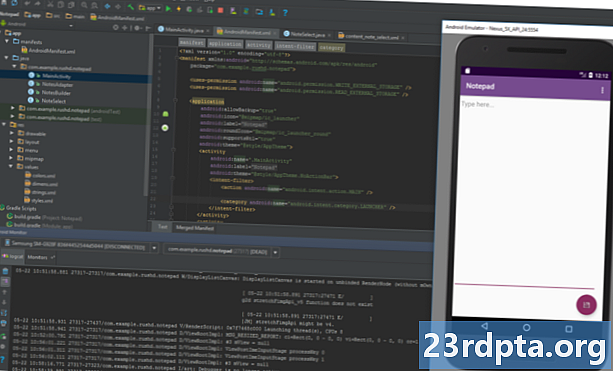
एकदा आपण वापरण्यासाठी काही डिव्हाइसेस सेट केल्यानंतर, आपण आपला अॅप चालविता तेव्हा यापैकी एक निवडण्यात सक्षम व्हाल आणि आपण एखाद्या भौतिक डिव्हाइसवर ज्याप्रमाणे डिबग कराल तसे. आपणास काहींची आवश्यकता आहे हे लक्षात घ्या ब fair्यापैकी आभासी डिव्हाइस चालविण्यासाठी सभ्य चष्मा. उदाहरणार्थ मी पृष्ठभाग प्रो on वर चालवू शकत नाही परंतु माझ्या एमएसआय जीटी V२ व्हीआर RE आर वर हे वेगवान मोडमध्ये चालवू शकते. ज्यांना आश्चर्य वाटते त्यांच्यासाठी आपण हे इतर इम्युलेटरप्रमाणेच करू शकता आणि आपले अॅप्स डाउनलोड करण्यासाठी प्ले स्टोअरमध्ये देखील प्रवेश करू शकता. आपल्याकडे हार्डवेअर आला असल्यास, विंडोज पीसीवर काही अॅप्स चालविणे हा एक व्यवहार्य मार्ग आहे!

एसडीके व्यवस्थापक
आपण Android ची एखादी विशिष्ट आवृत्ती लक्ष्यित करू इच्छित असल्यास किंवा आपण एखादी विशिष्ट आवृत्ती चालवित असलेला व्हर्च्युअल डिव्हाइस तयार करू इच्छित असाल तर आपल्याला आवश्यक व्यासपीठ आणि SDK साधने डाउनलोड करण्याची आवश्यकता आहे. आपण हे एसडीके व्यवस्थापकाद्वारे करू शकता, जे आपल्याला साधने> एसडीके व्यवस्थापक निवडून आढळेल. येथे, आपण Google ग्लास डेव्हलपमेंट किट किंवा Android रेपॉजिटरी सारख्या अतिरिक्त संसाधने शोधण्यात सक्षम व्हाल जे आपल्याला आपल्या अॅपमध्ये वापरण्यासाठी अतिरिक्त कार्यक्षमता प्रदान करते.

आपणास जे डाउनलोड करायचे आहे त्यापुढील चेकबॉक्सवर टिक करा आणि नंतर ‘ओके’ वर क्लिक करा. आयडीई किंवा या घटकांपैकी कोणतीही एक स्वतः अद्यतनित करण्याची वेळ येईल तेव्हा Android स्टुडिओ आपल्याला वेळोवेळी सूचना देईल. अद्ययावत असल्याची खात्री करा!
साइन केलेली एपीके तयार करत आहे
शेवटी, एकदा आपण आपल्या अॅपची चाचणी पूर्ण केली आणि आपण त्यास छान विस्तृत जगात सोडण्यासाठी तयार असाल, तर आपण तयार करा> तयार करा स्वाक्षरीकृत APK निवडू इच्छिता. हे आपल्याला Google Play वर अपलोड करण्याची आवश्यकता असलेली फाईल देईल आणि ज्यामध्ये समाविष्ट असेल सर्व विविध फायली, संसाधने आणि बरेच काही.
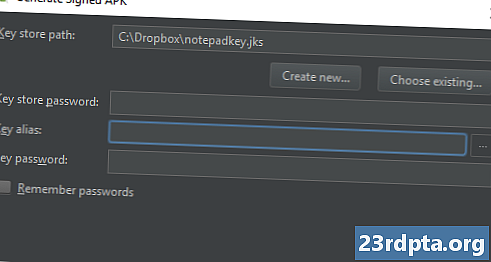
आपल्याला की स्टोअर तयार करण्यास किंवा प्रविष्ट करण्यास प्रवृत्त केले जाईल. हा एक प्रकारचा ‘अधिकृततेचा दाखला’ आहे जो आपण अपलोड करीत असलेले APK हे आपण म्हणत असलेले अॅप असल्याचे सिद्ध करते. हे एखाद्यास आपले Google Play खाते हॅक करण्यापासून प्रतिबंधित करते आणि नंतर आपल्या अॅपवर दुर्भावनायुक्त APK एक ‘अपडेट’ म्हणून अपलोड करण्यास प्रतिबंधित करते! एकदा ही फाईल गहाळ झाल्यास आपल्याला ही सुरक्षित ठेवण्याची आवश्यकता आहे, पुन्हा आपला अॅप अद्यतनित करण्याचा कोणताही मार्ग नाही! आपण रीलिझ करू शकता असे काहीतरी तयार करायचे असल्यास आपला बिल्ड प्रकार म्हणून ‘रिलीझ’ निवडा आणि त्यानंतर ‘समाप्त’ वर क्लिक करा.
प्रवास फक्त सुरूवात आहे…
आपल्याला असे वाटेल की हे बरेच काही आहे, परंतु प्रत्यक्षात आम्ही फक्त आपण Android स्टुडिओमध्ये जे काही करू शकता त्याचे पृष्ठभाग स्क्रॅच करीत आहोत आणि आपण अधिक महत्वाकांक्षी प्रकल्प घेत असताना आपल्याला बरेच काही पकडण्याची आवश्यकता आहे. .
उदाहरणार्थ, आपण क्लाऊड-सक्षम अॅप्स बनवू इच्छित असाल तर आपल्याला फायरबॅससह पकडणे सुरू करणे आवश्यक आहे. आयडीईमध्येच समर्थन तयार करून Google ने हे सुलभ केले आहे. फक्त साधने> फायरबेस निवडा आणि नंतर आपण मेघ कार्यक्षमता सेट अप करू शकता. त्याचप्रमाणे, आपण स्वत: ला गिटहब वापरण्याची आवश्यकता असल्याचे शोधू शकता जे आपल्याला आपल्या अॅप्सचे ऑनलाइन बॅकअप घेऊ देते आणि सुव्यवस्थित सहयोगासाठी आवृत्ती नियंत्रण हाताळते. त्यानंतर सी / सी ++ मध्ये विकसित करण्यासाठी Android एनडीके (नेटिव्ह डेव्हलपमेंट किट) आहे. नक्कीच आपल्याला जावा आणि / किंवा कोटलिन से देखील परिचित होणे आवश्यक आहे परंतु आपण काहीही उपयुक्त होणार आहात! आपल्याला बाह्य लायब्ररी वापरण्यास देखील शिकण्याची आवश्यकता आहे.
गूगल सर्व वेळ अँड्रॉइड स्टुडिओ अद्यतनित करत आहे, आणि प्लॅटफॉर्मवर नवीन वैशिष्ट्ये आणि कार्यक्षमता आणत आहे जे चालू ठेवणे आव्हानात्मक असू शकते. लेखनाच्या वेळी नवीनतम आवृत्ती Android स्टुडिओ 3.3 आहे आणि आपले डोके लपेटण्याच्या नवीन संकल्पनांमध्ये त्वरित अॅप्स आणि अॅप बंडल समाविष्ट आहेत. मग नॅव्हिगेशन आर्किटेक्चर घटक आणि काप यासारखे Android जेटपॅकचा भाग म्हणून सादर केलेले नवीन घटक आहेत. हे कधीच संपणार नाही.

हे सर्व कदाचित डोकेदुखीसारखे वाटेल, परंतु या प्रक्रिया शक्य तितक्या सोपी आणि सुलभ बनविण्यासाठी Google जोरदार पाऊल उचलत आहे. हे ट्यूटोरियल केले असते जास्त काही वर्षांपूर्वी, अगदी सेट अप स्टेजपेक्षा अधिक गोंधळात टाकणारे! आणि त्यापैकी बर्याच गोष्टींची आपल्याला आवश्यकता होईपर्यंत काळजी करण्याची आवश्यकता नाही (जे आपण बनवित आहात त्या आधारावर हे कधीही नसू शकते). साध्या अॅप प्रोजेक्टमध्ये अडकणे आणि आपल्याला आवश्यक त्यानुसार अधिक प्रगत वैशिष्ट्ये शिकणे ही सर्वात चांगली रणनीती आहे. एकावेळी एक पाऊल उचला आणि आपणास असे आढळेल की Android स्टुडिओ खरोखर एक उल्लेखनीय आणि खूप उपयुक्त साधन आहे.


